こんにちは。co-chanと申します。
日頃は東北6県を担当するIT系の営業マンをやっております。
今回は2024年から施行される電子帳簿保存法対策として使える小技をご紹介いたします。
ちなみに2021年12月に電子取引に関する部分が強制施行から2年の猶予措置が取られましたので、今すぐに対応する必要はないのですが、先を見越して少しずつでも進めた方が良いでしょう。
利用明細を領収証として保存できるケースがある
電子帳簿保存法では、クレジットカード・電子マネー決済・QRコード決済など、利用履歴をそのまま領収証代わりにデータ保存してよい取引があります。以下要件となります。
1.電磁的記録の訂正・削除について、物理的にできない仕様とされているシステム 2.電磁的記録の訂正または削除を行った場合には、訂正・削除前の電磁的記録の訂正・削除の内容について、記録・保存を行うとともに、事後に検索・閲覧・出力ができるシステム
(参考)
電子帳簿保存法一問一答【電子取引関係】>Ⅱ 適用要件【基本的事項】
ですので、月に一回利用履歴や決済履歴のページを開き、丸ごとPDF化しておくことで電子帳簿保存法に対応したデータとして保存しておくことができます。
利用履歴のページをPDF化する手順
パソコンでの作業の解説となります、結構簡単な作業です。
ブラウザーはEdgeとChromeで確認しました。
1.利用明細のページを開く

実際に利用明細が表示されているページをログインして開いてください。
期間指定などができるようになっているページがほとんどかと思いますので、対象の期間に絞った明細が表示されているようにしてください。
2.キーボードの[Ctrl]キーと[P]キーを押す
印刷処理のショートカットキーです。メニューから「印刷」を選んでも構いません。
3.プリンターに「PDF」を選択する
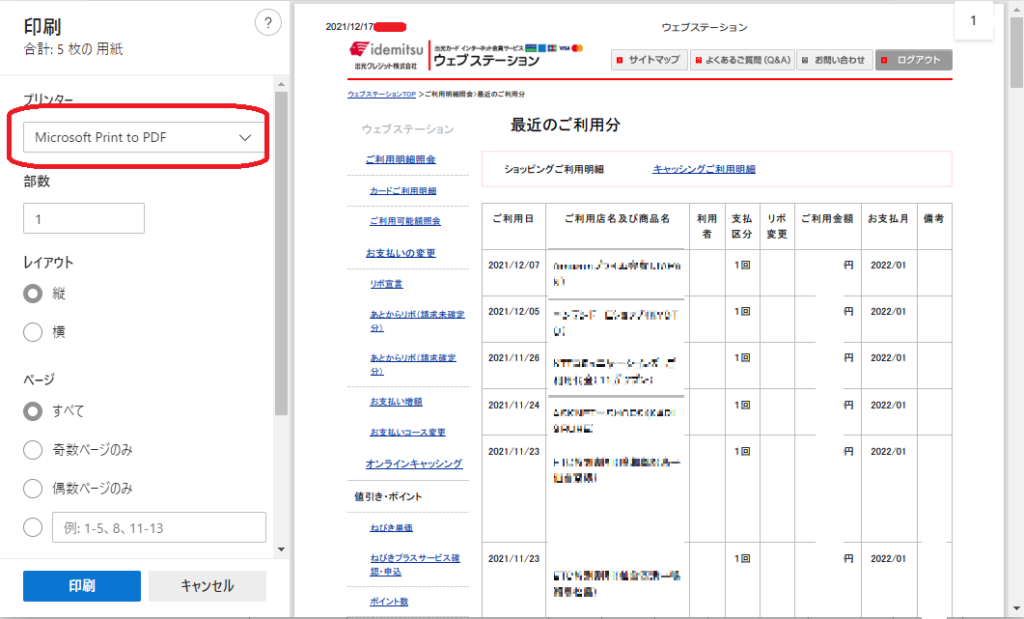
印刷プレビューの画面が出てくるので、プリンターの選択(Chromeは送信先)でPDFに出力するように選択します。
・Edge:Microsoft Print to PDF
・Chrome:PDFに保存
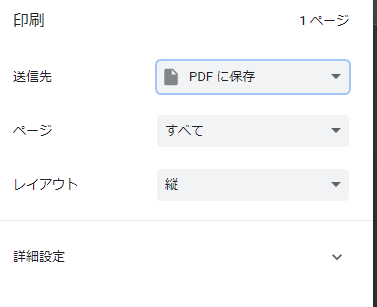
上記を選択し、印刷してください。
4.PDFファイルを保存する
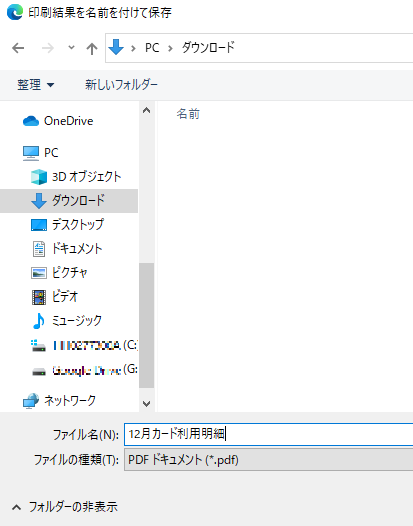
PDFの保存先を指定する画面が表示されますので、書出し先と名前を入力して保存してください。
以上で利用履歴ページのPDF保存は終了です。
自分でPDF化することが不要なケースも多い
今回は利用明細のページをそのままPDF化する方法を解説しましたが、すでにカード会社や電子決済アプリによっては、PDFファイルに出力する機能が付いていたり、印刷用のページを開けたりできるようになっています。
ご利用中のクレジットカード・電子マネーなどをご確認頂き、推奨される形式で保存するようにしてください。




コメント